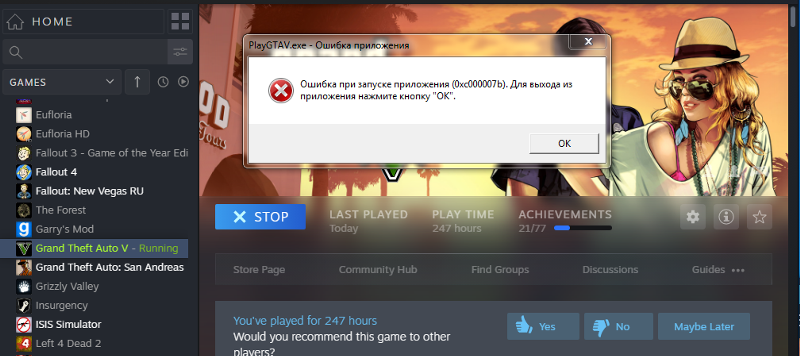0xc000007b ошибка при запуске приложения
Автор comhub Просмотров 2.1к. Опубликовано Обновлено
Может появиться сообщение об ошибке «Ошибка при запуске приложения» с кодом ошибки ( 0xc000007b ). Это сообщение об ошибке появляется при попытке открыть приложение в Windows. Обычно это происходит после обновления с более ранней версии Windows и что-то не так с определенными файлами или программами.
Вы можете попробовать методы ниже и посмотреть, могут ли они помочь вам избавиться от этой ошибки.
1) Перезагрузите компьютер
Перезагрузите компьютер, так как некоторые приложения требуют перезагрузки после правильной работы программы. Простая перезагрузка вашего компьютера может исправить ошибку 0xc000007b.
2) Запустите программу от имени администратора
Когда вы сталкиваетесь с ошибкой 0xc000007b, вы можете попробовать запустить приложение от имени администратора.
- Нажмите правой кнопкой мыши на приложении, которое вы хотите запустить. Затем выберите Свойства.
- Перейдите на вкладку «Совместимость». Установите флажок «Запустить эту программу от имени администратора». Затем нажмите ОК.
- Попробуйте запустить приложение и посмотрите, помог ли этот способ исправить ошибку 0xc000007b
3) Переустановите приложение
Иногда приложение, которое вы хотите запустить, может содержать что-то поврежденное. В этом случае вам следует полностью удалить приложение, а затем переустановить его. После этого запустите программу и посмотрите, разрешится ли ваша проблема.
4) Переустановите Microsoft .NET Framework
Фактически, во многих случаях ошибка «Приложение не удалось запустить правильно» возникает из-за проблем в Microsoft .NET Framework . (.NET Framework — это платформа, разработанная Microsoft, которая поддерживает приложения, использующие технологии .Net.) Возможно, вам придется переустановить ее, чтобы решить эту проблему.
* .NET Framework был неотъемлемой частью Windows 8 и 10 . Вы не можете удалить или переустановить его вручную. Поэтому приведенные ниже действия могут применяться только к Windows 7 или более ранним версиям . Для пользователей Windows 10/8 вы можете попробовать обновить Windows, чтобы установить новейшую платформу .NET (если есть).
- Нажмите клавиши Win + R. Введите «control» и нажмите ОК .
- В панели управления, переключите рижим просмотра на «Мелкие значки», и выберите Программы и компоненты.
- Найдите в списке установленых программ «Microsoft .NET». Нажмите правой кнопкой мыши правой кнопкой мыши и выберите «Удалить».
- Перейдите на веб-сайт загрузки Microsoft .NET Framework, чтобы загрузить и установить среду.
5) Переустановите Microsoft Visual C ++
Распространяемый пакет Microsoft Visual C ++ — это компонент времени выполнения, необходимый для запуска нескольких приложений. Файлы в распространяемом пакете Microsoft Visual C ++ обычно повреждены по многим причинам.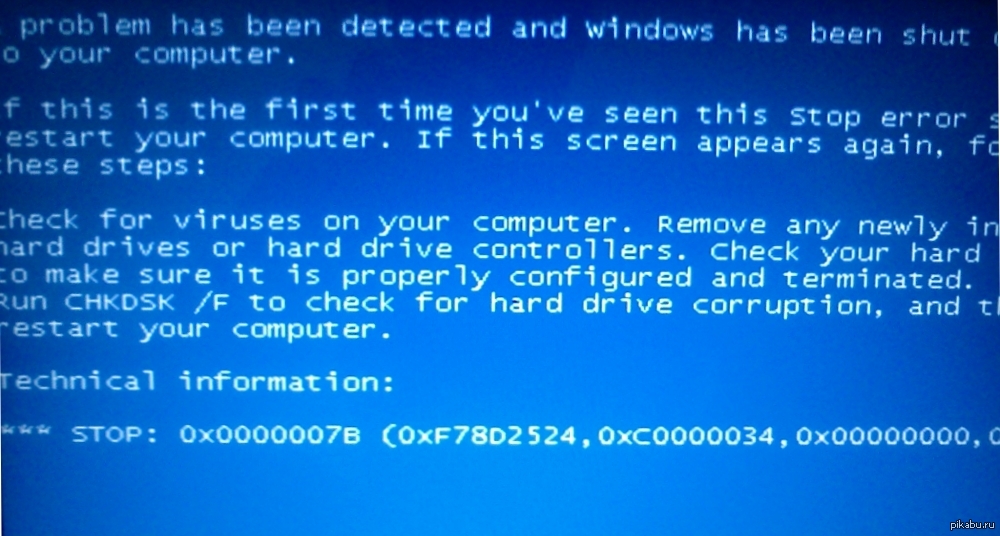
- Откройте «Программы и компоненты» (как показано в шагах 1 и 2 в приведенном выше методе).
- Удалите все элементы с именем «Microsoft Visual C ++ 2 *** Redistributable».
- Посетите Microsoft, чтобы загрузить и установить распространяемые пакеты Visual C ++.
6) Обновите Windows
Обновление операционной системы может исправить ошибки, которые вызывают проблемы. Кроме того, некоторые функции и программы, встроенные в Windows, такие как DirectX и .NET Framework , также могут быть обновлены во время процесса. Рекомендуется обновить операционную систему и посмотреть, поможет ли это исправить ошибку 0xc000007b.
7) Запустите проверку диска
Ошибка также может возникать из-за проблем с оборудованием, особенно с вашего жесткого диска. Вы должны запустить проверку диска с помощью командной строки и посмотреть, есть ли проблемы на вашем диске.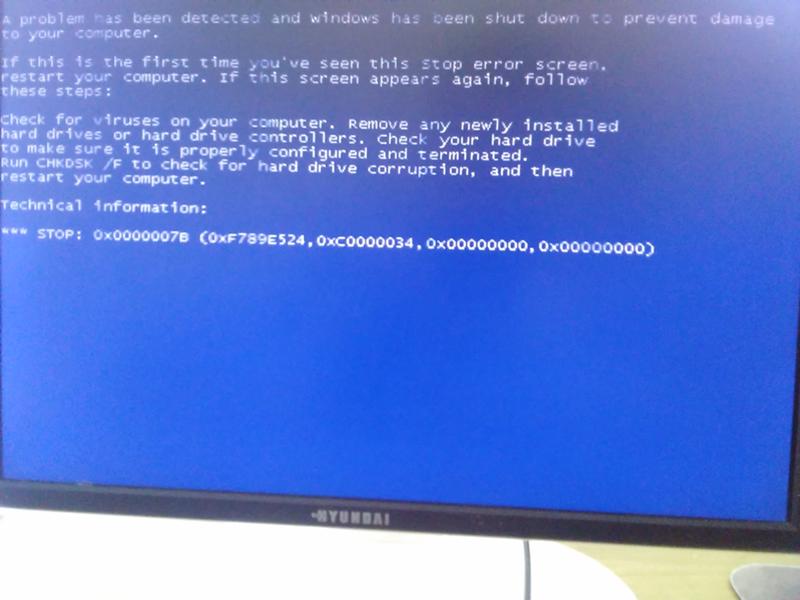
- Нажмите на меню «Пуск» и введите «cmd». Щелкните правой кнопкой мыши по «командной строке» в результате поиска и выберите «Запустить от имени администратора».
- Введите «
- После этого проверьте и убедитесь, что проблема решена.
8) Проверьте целостность системных файлов
Проверьте целостность системных файлов. Для этого откройте командную строку с правами администратора и выполните команду:
sfc /scannow
С помощью этой команды Windows сканирует системные файлы и исправляет некоторые ошибки.
Если вы получили сообщение об ошибке «Windows Resource Protection» обнаружила поврежденные файлы, выполните следующие команды:
dism /online /cleanup-image /checkhealth
dism /online /cleanup-image /restorehealth
9) Обновите драйверы видеокарты NVIDIA
Первое действие, которое мы рекомендуем перед выполнением любых других — обновить драйверы для вашей видеокарты, особенно если это NVIDIA. Перейдите на официальный сайт производителя вашего компьютера или ноутбука или просто на сайте nvidia.com и найдите нужный драйвер для своей видеокарты.
Перейдите на официальный сайт производителя вашего компьютера или ноутбука или просто на сайте nvidia.com и найдите нужный драйвер для своей видеокарты.
Загрузите их, установите и перезагрузите компьютер. Очень вероятно, что после этого ошибка исчезнет.
Что означает ошибка при запуске приложения 0xc000007b?
Windows удобна в использовании и удобна в доступе и стала самой широко используемой операционной системой, и она используется пользователями во всем мире как компьютерная система. В настоящее время многие пользователи обновили свой компьютер до Windows 10, что больше, чем просто операционная система для ПК; он также работает на телефонах Windows — и на маленьких планшетах. Одна из распространенных проблем во всех операционных системах заключается в том, что она не идеальна и по какой-то причине возникают ошибки. Например, многим пользователям приходится сталкиваться с ошибкой 0xc000007b при доступе к программному обеспечению, например, в играх Fifa, Far Cry, Call of Duty, IOS и многих других играх и приложениях, которые широко используются людьми; сообщение об ошибке «Приложение не смогло начать правильно (0xc000007b).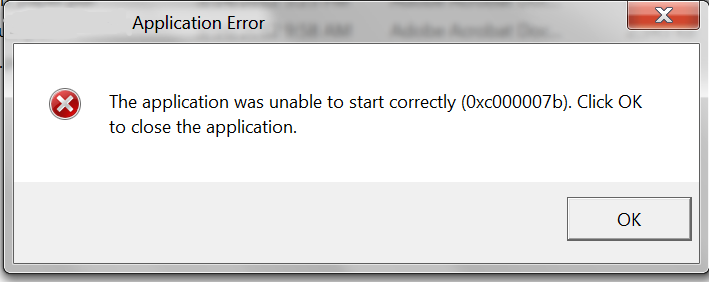
Это неспособность запускать ошибку — это проблема с приложениями на компьютере под управлением Windows, и это может быть стрессовой проблемой. Но эта ошибка не нужна, потому что она не подлежит ремонту или концу задействованного программного обеспечения. Должна быть определенная причина, ведущая к ошибке при попытке запустить программное обеспечение. Вы сможете решить проблему после нескольких шагов по устранению неполадок.
Причины кода ошибки Windows 0xc000007b
Существует много причин кода ошибки Windows 0xc000007b, и в этой части перечислены наиболее распространенные.
Код ошибки означает недопустимый формат изображения. В частности, вы пытаетесь запустить приложение, предназначенное для работы в 64-разрядной операционной системе. Но на вашем компьютере работает 32-разрядная Windows. 32-разрядное приложение не может загружать 64-битную dll, поэтому смешивание 32-разрядной бит с 64-разрядной средой создает проблемы.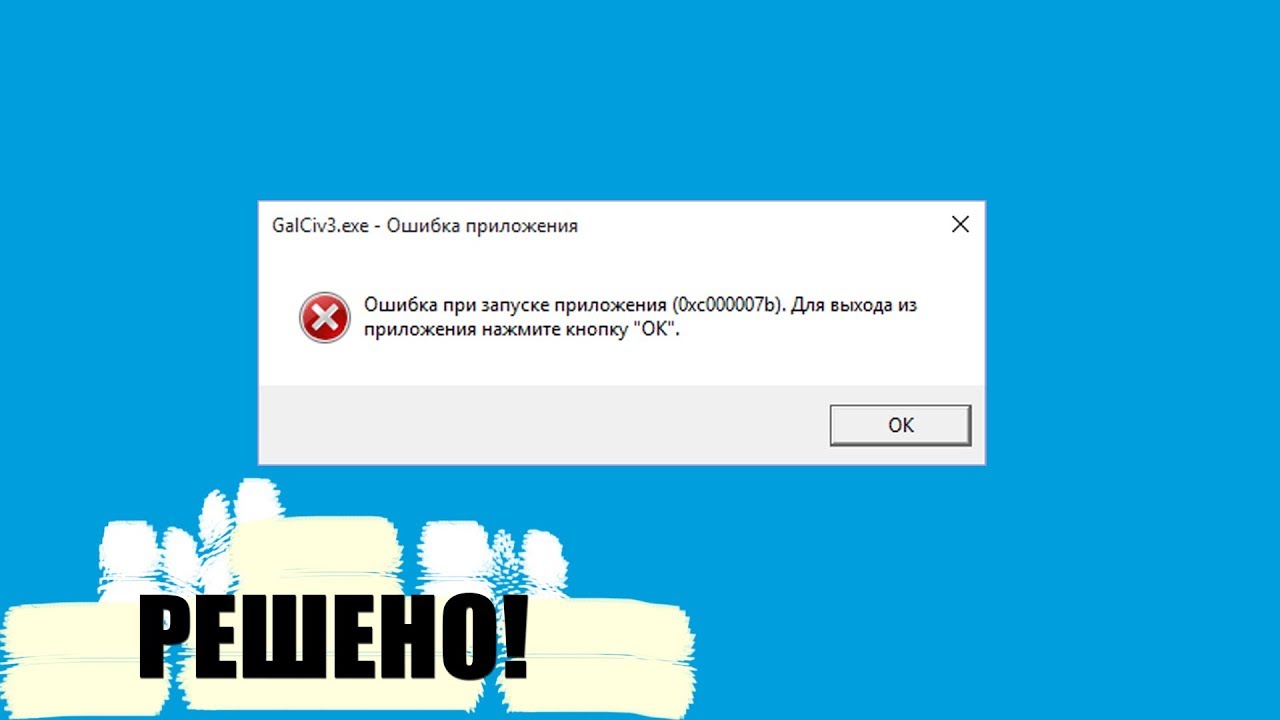
Ошибка 0xc000007b также имеет какое-то отношение к программам, установленным на вашем компьютере, таким как .NET Framework, Direct X и Microsoft Visual C ++. Он имеет тенденцию появляться при попытке запуска таких графических игр, как Far Cry Assassins, без обновления в .net Framework. Когда .NET framework отсутствует на вашем компьютере, вы не сможете запускать приложения на нем.
Также можно получить эту ошибку при установке Windows 10, 8, 8.1 или 7.
Есть вероятность получить эту ошибку 0xc000007b, пока вы не используете программное обеспечение в качестве администратора.
Windows не может обработать определенный файл или необходимые параметры для запуска приложения, а затем программное обеспечение не может начать правильно.
Эта ошибка также может быть вызвана проблемным программным обеспечением с поврежденными файлами, вирусными инфекциями, ошибками реестра и т. Д.
Ошибка при запуске приложения 0xc000007b / Код ошибки 0xc000007b при запуске игры Windows 10 8 7
1 May • 316 views
Как исправить ошибку 0xc000007b при запуске игры? Ошибка 0xc00007b при запуске программы — Решение! Смотрите как исправить ошибку 0xc0000007b в Windows 10, 8 и 7, которая возникает при запуске игры или программы. Разберем причины возникновения ошибки и рассмотрим все известные способы исправления. Сначала разбираются самые простые способы устранения ошибки, затем более сложные, досмотрите до конца и с большой долей вероятности какой-либо способоб поможет именно вам.
Разберем причины возникновения ошибки и рассмотрим все известные способы исправления. Сначала разбираются самые простые способы устранения ошибки, затем более сложные, досмотрите до конца и с большой долей вероятности какой-либо способоб поможет именно вам.=========================================
👉 Не забудь нажать www.youtube.com/…irmation=1 и подписаться.
2005 x86/x64 — www.microsoft.com/…x?id=26347
2008 x86 — www.microsoft.com/…aspx?id=29
x64 — www.microsoft.com/…x?id=15336
2010 x86 — www.microsoft.com/…px?id=5555
x64 — www.microsoft.com/…x?id=14632
2012 X86/x64 — www.microsoft.com/…x?id=30679
2013 x86/x64 — www.microsoft.com/…x?id=40784
2015 x86/x64 — www.microsoft.com/…x?id=48145
2019 — visualstudio.microsoft.com/ru/downloads/
📀Веб-установщик исполняемых библиотек DirectX — www.microsoft.com/…aspx?id=35
Полезные видеоролики:
👉 Бесплатный антивирус 2021.
 Касперский 2021 — youtu.be/1FbAJWXncqI
Касперский 2021 — youtu.be/1FbAJWXncqI 👉 Проверка и восстановление работы жесткого диска, HDD, SSD и Флешек. Исправление битых секторов — youtu.be/m2yez_lGBEY
👉 Как установить все драйвера на Windows 10 / Как скачать драйвера / Установка драйверов на windows 10 — youtu.be/H7FdGy-D1T8
👉 Как изменить шрифт на компьютере Windows 10 — youtu.be/V5hk5PPTYIw
В этом ролике вы увидите:ошибка 0xc00007b,ошибка при запуске 0xc00007b,ошибка приложения 0xc00007b,ошибка при запуске приложения 0xc00007b,ошибка 0xc00007b как исправить,ошибка 0xc00007b windows,ошибка 0xc00007b windows 10,ошибка при запуске приложения 0xc00007b windows,ошибка при запуске игры 0xc00007b,ошибка 0xc00007b windows 7,ошибка при запуске 0xc00007b windows 10,0xc00007b как исправить,Ошибка при запуске приложения 0xc000007b в Windows 10,0xC000007B,ошибка при запуске приложения 0хс000007b windows 7,0xc000007b при запуске игры как исправить,как исправить ошибку 0xc000007b,как исправить ошибку 0xc000007b при запуске игры,ошибка при запуске приложения,ошибку 0xc000007b,при запуске игры выдает ошибку 0xc000007b,ошибка 0xc00007b как исправить,Как исправить ошибку 0xc000007b в любой программе,0xc000007b в GTA 5,Ошибка запуска приложения 0xc000007b,Ошибка 0xc000007b в GTA 5,Ошибка приложения, игра не запускается, ошибка при запуке игры, при запуске игры выдает ошибку, выкидывает из игры
#0xc000007b #Windows #ITАтмосфера
… More
1965826500. 99.1638359988374.83616
99.1638359988374.83616Tom Clancy’s Rainbow Six Siege General Discussions
та же фигня на Windows 8.1 не запускается, а когда даю команду искать решения в интернете окно тупо исчезаетУ меня по-другому. Когда запускаешь через Юплей или Стим, на секунду пишет, что игра запушена, затем надпись пропадает. Если запускаю из корневой папки, выскакивает ошибка 0xc000007b.
На всех форумах и сама поддержка пишет одно и то же.
Цитирую:
Благодарю за обращение в службу поддержки Ubisoft.
Для решения ошибки с запуском игры, пожалуйста выполните следующие рекомендации:
— Отключите антивирус
— Откройте Панель Управления, перейдите в Программы
— Удалите все, что связано с Microsoft Visual C++
— Загрузите и установите следующие файлы:
Microsoft Visual C++ 2008: http://www.microsoft.com/en-us/download/details.aspx?..
Microsoft Visual C++ 2010: http://www. microsoft.com/en-gb/download/details.aspx?..
microsoft.com/en-gb/download/details.aspx?..
Microsoft Visual C++ 2012: http://www.microsoft.com/en-us/download/details.aspx?..
— Загрузите и установите модуль Microsoft .NET Framework: https://www.microsoft.com/ru-ru/download/details.aspx..
Удалите с панели управления драйвер видеокарты. Затем загрузите новый драйвер с официального сайта производителя, перезагрузите компьютер и установите его.
— Запустите антивирус и попробуйте снова.
Если это не поможет, пожалуйста выполните проверку системных файлов:
1. Запустите командную строку от имени администратора.
— Откройте меню Пуск, пройдите в Все программы — Стандартные.
— Кликните правой кнопкой мыши по «Командная строка», выберите пункт «Запуск от имени Администратора».
2. В командной строке введите sfc /scannow и нажмите Enter. Эта команда выполнит проверку целостности всех системных файлов Windows и попытается их исправить в том случае, если были обнаружены какие-либо ошибки.
Также, выполните, пожалуйста, проверку диска на наличие ошибок:
1. Снова откройте командную строку от имени администратора.
Снова откройте командную строку от имени администратора.
2. В командной строке водим chkdsk C: /f /x .
3. Если выбранный диск является системным, то появится сообщение с предложением выполнить проверку при следующей перезагрузке.
Перезагружаем компьютер и ждем окончания проверки диска.
Если мои рекомендации не помогут, пожалуйста, предоставьте файлы с отчетами об ошибках и системе MSinfo и DxDiag, чтобы мы могли лучше изучить данную ошибку.
Наглядные инструкции по созданию файлов msinfo и dxdiag можно найти, пройдя по ссылкам:
https://support.ubi.com/ru-ru/faqs/000021185/Sending-..
https://support.ubi.com/ru-ru/faqs/000021216/Sending-..
Если у Вас возникнут какие-либо дополнительные вопросы, пожалуйста, сообщите мне через сайт support.ubi.com в разделе «Мои обращения».
Ошибка при запуске приложения 0xc000007b
- org/ListItem»>
- – Автор: Игорь (Администратор)
Есть одна неприятная особенность у операционной системы Windows 7, некоторые ошибки просто невозможно понять без специфических знаний. Так, к примеру, при запуске программы вы легко можете столкнуться с ошибкой «Ошибка при запуске приложения 0xc000007b«. Согласитесь, что описание мало о чем говорит. Поэтому в данной статье я познакомлю вас с основными причинами возникновения данной проблемы, а так же с рядом способов, которыми вы можете воспользоваться в этом случае. Кстати, сама ошибка выглядит вот так:
Примечание: Как факт, большинство таких ошибок так или иначе связано с драйверами или системными файлами Windows, поэтому всегда держите под рукой установщик системы, например, неплохо записать Windows 7 на флешку и положить ее на видное место.
Начну с наиболее частых причин появления ошибки 0xc000007b:
- Проблемы с реестром Windows
- Вирусы, трояны и руткиты могут так же стать причиной
- Повреждение или отсутствие системных файлов
- Поврежденный или некорректно установленный драйвер видеокарты
- Инсталлятор программы был поврежден
- Сбои во время установки обновлений Windows, приведшие к повреждению системных файлов
- Сбои библиотек DirectX
- Конфликт программ
Как видите, причин достаточно много. Поэтому и способов будет не меньше.
Итак, сами способы устранения ошибки 0xc000007b:
- Самое простое, что вы можете сделать, — это откатить систему до последней удачной точки восстановления, когда ошибки еще не было. Конечно, лучше бы разобраться в причине ее возникновения, однако не у всех есть необузданное желание копаться в во всем этом.
- Следующее, что вы можете сделать, — это почистить реестр Windows 7.
 Кроме того, эту процедуру рекомендуется выполнять периодически без особых на то причин. Помните, поддержание реестра в чистоте — залог нормального функционирования Windows.
Кроме того, эту процедуру рекомендуется выполнять периодически без особых на то причин. Помните, поддержание реестра в чистоте — залог нормального функционирования Windows. - Так же причиной ошибки 0xc000007b может стать вирус, троян или руткит. Поэтому советую воспользоваться программой DrWeb CureIt и установить антивирус. В принципе, этот шаг так же стоит выполнять время от времени.
- Причиной могут быть поврежденные файлы и компоненты DirectX, поэтому не лишним будет его переустановка.
- Еще причиной ошибки 0xc000007b может быть поврежденный драйвер видеокарты, например, этим грешит NVidia. Поэтому зайдите на сайт производителя и скачайте последние драйвера, после чего переустановите их.
- В некоторых случаях причиной этой ошибки могут быть поврежденные системные файлы. В этом вам поможет статья Восстановление системных файлов Windows 7. Так же неплохо бы пройтись специальной программой Chkdsk для проверки файловой системы жесткого диска.

- Если проблема появилась после установки программы и стала проявляться при запуске других приложений, то вероятнее всего дело в конфликте компонентов, библиотек или файлов. И поэтому последнюю программу стоит попробовать удалить. Если ошибка исчезла, то значит проблема была именно в ней.
- Если проблема с ошибкой 0xc000007b появилась после установки программы и проявляется только для нее. Например, установили игрушку, то вероятнее всего причина в «битом» установщике или «кривом» процессе установке. Варианта тут два. Первый, попытаться переустановить игрушку или программу. При этом желательно никаких других приложений в это время не запускать (из-за них и может происходить ошибка в установке). Второй, найти другой установщик и попробовать установить программу с него.
Если ничего из вышеописанного не помогло, то необходимо последовательно перебирать все те действия, которые вы совершали до появления ошибки. Какие программы устанавливали. Использовали ли всякие «твикеры» и «бустеры» для оптимизации Windows 7. Или быть может меняли аппаратные устройства. В общем, все отличающееся от обычных ежедневных действий.
Или быть может меняли аппаратные устройства. В общем, все отличающееся от обычных ежедневных действий.
Теперь, вы знаете основные причины возникновения «Ошибка при запуске приложения 0xc000007b», а так же ряд способов, с помощью которых можно побороть эту проблему. Надеюсь, мой обзор помог вам справиться с вашей проблемой.
☕ Хотите выразить благодарность автору? Поделитесь с друзьями!
- Ошибка при запуске приложения 0xc0000142
- Компьютер не видит флешку, что делать?
Добавить комментарий / отзыв
Ошибка приложения 0xc000007b в windows 7 – решение
Ошибка при запуске приложения 0xc000007b в Windows 7 относится к наиболее трудноустранимым ошибкам системы. Причина в том что код ошибки 0xc000007b не указывает на конкретную неисправность, а лишь сообщает что конкретная программа не может загрузиться корректно. А если программа важная для запуска Windows, то и сама система может не запускаться. Причин же такой ошибки может быть несколько. К примеру ошибка загрузки драйвера какого либо устройства, используемого программой, вызывающей ошибку.
Причин же такой ошибки может быть несколько. К примеру ошибка загрузки драйвера какого либо устройства, используемого программой, вызывающей ошибку.
Ошибка 0xc000007b Windows 7: неправильно установленный драйвер
Если есть подозрение, что причина в драйвере, нужно зайти в свойства системы и навыбрать пункт меню «Диспетчер устройств». В списке устройств вашего компьютера, показанных в открывшемся окне, не должно быть устройств, помеченных восклицательным знаком в треугольнике. Если такие имеются, значит в системе есть неустановленные драйвера устройств, что может быть причиной ошибки приложения 0xc000007b Windows 7. Вам нужно зайти в свойства устройства с ошибкой и запустить поиск драйвера. Или же найти диск с драйверами, шедший в комплекте с оборудованием и установить их следуя инструкции производителя.
Ошибка 0xc000007b Windows 7: вирус в загрузочном секторе системного диска
Еще одной распространенной причиной возникновения ошибки 0xc000007b являются вирусы, заразившие загрузочный сектор диска, на котором размещается Windows 7. Так как вирусы в загрузочном секторе самые низкоуровневые и запускаются до загрузки любых антивирусов и самой операционной системы, то они имеют возможность блокировать большинство известных антивирусов, и чтобы избавиться от них, нужно загружать антивирус с отдельного диска или CD-ROM. Зато эти вирусы несложные и антивирус легко справится с ними. Альтернативой этому является удаление всей информации с системного диска и установка Windows заново.
Так как вирусы в загрузочном секторе самые низкоуровневые и запускаются до загрузки любых антивирусов и самой операционной системы, то они имеют возможность блокировать большинство известных антивирусов, и чтобы избавиться от них, нужно загружать антивирус с отдельного диска или CD-ROM. Зато эти вирусы несложные и антивирус легко справится с ними. Альтернативой этому является удаление всей информации с системного диска и установка Windows заново.
Ошибка 0xc000007b Windows 7: неправильно установленная программа
Часто ошибка возникает при запуске игр, или других приложений, использующих DirectX, если приложение установленно некорректно, или целостность файлов была повреждена в результате ошибок и необдуманных действий пользователя, вы получите сообщение об ошибке 0xc000007b. В частности это часто происходит когда 32-битные программы установлены в 64-битной системе и обращаются к соответствующим версиям драйверов. Если вы используете Windows 7 64 бит, старайтесь использовать и все программы в 64 битной версии. Иначе, несмотря на то, что есть множество руководств по исправлению ошибки 0xc000007b в Windows 7, ни одно из них не дает 100% гарантии. Тем не менее, есть некоторые методы, которые вы можете использовать, чтобы увеличить вероятность успеха.
Иначе, несмотря на то, что есть множество руководств по исправлению ошибки 0xc000007b в Windows 7, ни одно из них не дает 100% гарантии. Тем не менее, есть некоторые методы, которые вы можете использовать, чтобы увеличить вероятность успеха.
Удалите проблемную программу и переустановите ее. Не выбирайте при установке никакой другой диск кроме системного для вашей программы. Просто установите приложение на системный диск, который обычно «C: \». Наш опыт показывает, что некоторые приложения не работают должным образом, если они установлен в любом другом диске, кроме системного.
Запуск программы от имени администратора. При щелчке правой кнопкой мыши на значке приложения, которое вызывает эту ошибку, вы увидите меню, в котором вам необходимо выбрать опцию «Запуск от имени администратора». Если эта опция может помочь вам в исправление этой ошибки, вам необходимо установить галочку «Всегда запускать от имени администратора«, чтобы избежать ошибки 0xc000007b в будущем.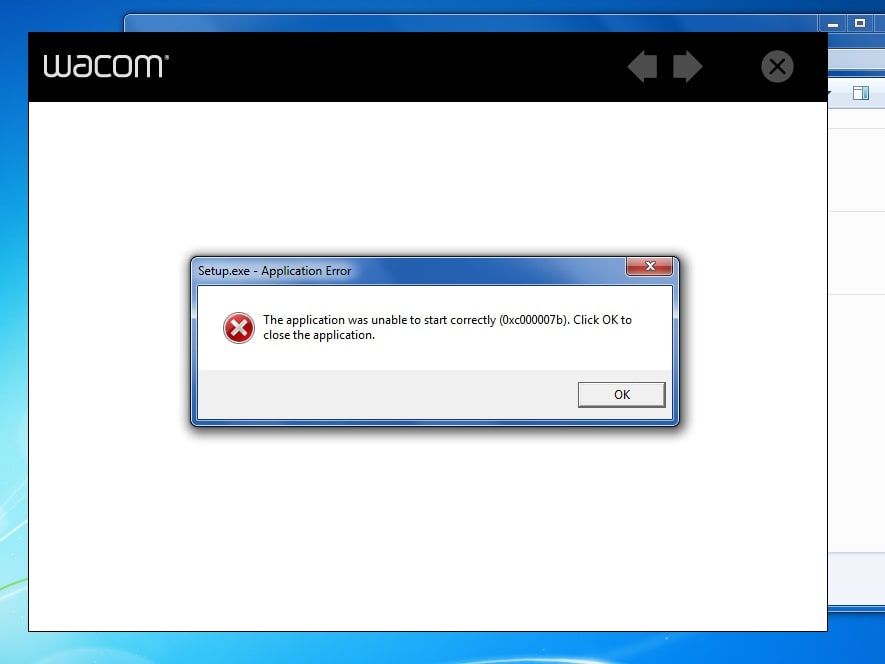
Небольшой FAQ по ошибке 0xc000007b Windows 7
Вопрос: Я повторно установил приложение, но все еще возникает ошибка 0xc000007b.
Ответ: Если вы используете не самую последнюю версию «.Net Framework», это также может быть причиной для показа ошибки 0xc00007b. Так что вам нужно загрузить последнюю версию «.Net Framework» с сайта Microsoft. Вы можете скачать его здесь.
Вопрос: Я попробовал все из рассмотренных выше методов, но ошибка 0xc000007b по-прежнему сохраняется. Что мне теперь делать?
Ответ: Пожалуйста, проверьте, установлена ли у вас есть последняя версия библиотек «Visual C ++». Если вы загрузите последнюю версию библиотеки Visual C ++, есть большая вероятность, что вы не получите эту ошибку снова. Да и не стоит пользоваться старыми версиями, даже если у вас нет никаких ошибок. Просто скачайте библиотеку с сайта Microsoft и перезагрузите компьютер. Скачать его можно здесь.
Вопрос: Я использую Windows 7 64-разрядной версии. Я получаю ошибку 0xc000007b при использовании Adobe Reader. Пожалуйста, посоветуйте, как это исправить?
Ответ: Вам необходимо переустановить компоненты DirectX. Для того, чтобы загрузить их вам нужно нажать здесь. Как правило, после загрузки и установки последней весии DirectX проблема ошибки 0xc000007b исчезает.
Win7, Win10 и код ошибки «Не удается запустить (0xc000007b)» | AudioSEX
32 или 64 битные окна? Эта ошибка обычно связана с этим. Кстати, вот кое-что, что можно попробовать исправить:
Решение 1
В большинстве случаев проблемы возникают из-за .NET framework. Это можно легко исправить, переустановив последнюю версию .NET framework из
Решение 2
Переустановите приложение, которое вы пытаетесь запустить. Звучит просто, но файлы данных приложения могут быть повреждены или отсутствовать. Это могло быть вызвано ошибкой установки или вирусом.
Решение 3
Запуск приложения от имени администратора может исправить эту ошибку. Щелкните правой кнопкой мыши ярлык программы или файл .exe программы, затем щелкните «Свойства» и перейдите на вкладку «Совместимость». Установите флажок «Запускать эту программу от имени администратора» и нажмите «ОК».
Щелкните правой кнопкой мыши ярлык программы или файл .exe программы, затем щелкните «Свойства» и перейдите на вкладку «Совместимость». Установите флажок «Запускать эту программу от имени администратора» и нажмите «ОК».
Решение 4
Перезагрузите компьютер, поскольку для правильной работы некоторых приложений требуется перезагрузка после установки.
Решение 5
Запустите Центр обновления Windows, поскольку он может предоставлять исправления и обновления приложений.Кроме того, он устанавливает отсутствующие драйверы и обновляет устаревшие, например драйверы графической карты. Пользователи Windows 7/8 / 8.1 должны искать «обновление Windows». выберите все важные и необязательные обновления и нажмите кнопку «установить обновления». Если вы используете Windows XP, перейдите в Центр обновления Windows, выбрав Пуск> Все программы> Центр обновления Windows. Когда сканирование будет завершено, щелкните ссылку «Проверить и установить обновления». Наконец нажмите кнопку «установить сейчас».
Windows 7/8/8.1
Windows XP
Solution 6
по возможности обновите приложение вручную.
Решение 7
переустановите Microsoft Visual C ++ из [x32 link] или [x64 link]
Solution 8
переустановите DirectX
Solution 9
Часто проблемы с жестким диском можно исправить с помощью команды chkdsk. Если вы используете Windows 7, нажмите кнопку «Пуск» в нижнем левом углу экрана. Если вы используете Windows 8 / 8.1, нажмите клавишу Windows. Найдите «cmd», щелкните его правой кнопкой мыши и выберите «Запуск от имени администратора».Пользователи Windows XP Нажмите «Пуск»> «Выполнить». В поле «Выполнить» введите «cmd» в поле.
Windows 7:
Windows 8 / 8.1
Windows XP
Должно появиться окно CMD. В этом окне вы можете просто ввести его, как вы видите «chkdsk c: / f / r». Если у вас более одного диска или раздела, вам нужно будет указать ему диск (chkdsk d: / f / r).
Если это основной диск Windows c:, он попросит вас запланировать его для следующей загрузки.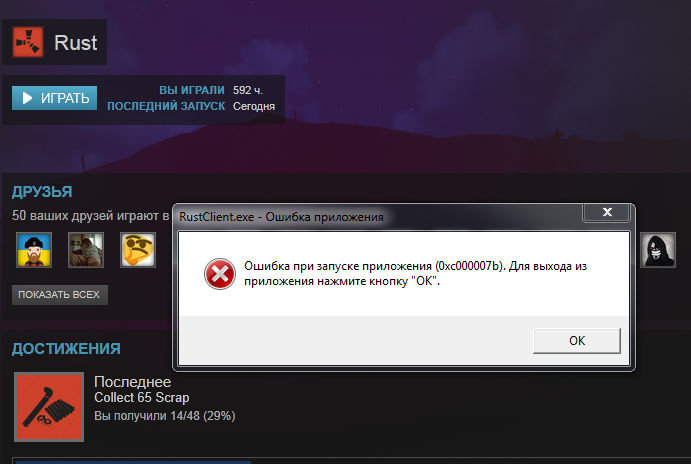 При перезапуске программа выполнит команду chkdsk еще до того, как вы попадете на экран входа в систему.
При перезапуске программа выполнит команду chkdsk еще до того, как вы попадете на экран входа в систему.
Решение 10
Это решение работает только в 64-битной системе. Это требует замены файлов в каталоге system32, так что будьте осторожны. Попробуйте это решение только в том случае, если вы уверены, и если другие решения не помогли. Если распространяемый пакет Microsoft Visual C ++ неправильно настроен, это может вызвать ошибку 0xc00007b. Сначала загрузите zip-файл и распакуйте его. Перезагрузитесь в безопасном режиме и перейдите в C: \ Windows \ System32. скопируйте все файлы, включенные в zip-пакет (mfc100.dll, mfc100u.dll, msvcr100.dll, msvcp100.dll и msvcr100_clr0400.dll) в C: \ Windows \ System32, заменив текущие. После этого перезагрузитесь в обычном режиме.
(решено) Как исправить ошибку 0xc000007b [Windows 7/8 / 8.1 / 10, 32- и 64-разрядная версии]
Просмотры сообщений: 214
com/embed/5ufnMaYv0Jg?rel=0&autoplay=1&autoplay=1″ frameborder=»0″ allowfullscreen=»»/>
(решено) Как исправить ошибку 0xc000007b для Windows 7/8 / 8.1 / 10 32 ‘и 64 бит.
Corregir el Error 0xc000007b [Окончательное решение]
Как изменить настройки прокси в Windows 10 — https: // youtu.be / H0idTEdlID8
Как исправить / устранить проблемы с беспроводным подключением — https://youtu.be/oywoVejVGWA
Как исправить ошибку 0xc00007b для Windows 10, 8.1, 8, 7 — https://youtu.be/3HHx9EXHgOw
Google+: https://plus.google.com/+Tipsandtricksgalaxy
Блог: http://tipstricksocean.blogspot.com
Одна из самых неприятных ошибок, с которыми в наши дни приходится сталкиваться пользователям при доступе к некоторым приложениям, включая такие игры, как Fifa, Far Cry, Assassins. Creed, Call of Duty и многие другие игры и приложения, которые широко используются людьми.
Creed, Call of Duty и многие другие игры и приложения, которые широко используются людьми.
Все, что вам нужно сделать, это переустановить приложение, в котором у вас возникла эта проблема (0xc000007b).
Во-первых, удалите приложение.
Перезагрузите компьютер.
Переустановите приложение, в котором возникла эта проблема.
Переустановите другое приложение, которое иногда является причиной этой ошибки, например Microsoft Visual C ++, Direct X и .NET Framework. Переустановите последнюю версию всех этих приложений.
Приложение не смогло запуститься правильно (0xc000007b).Щелкните ОК, чтобы закрыть приложение.
Итак, вот решение для исправления кода ошибки 0xc00007b в Windows 10, 7, 8, 8.1. Эта ошибка 0xc000007b в основном появляется при попытке открыть любое приложение.
McRip VC Redist Installer
Установите несколько сред выполнения Visual C ++ с помощью одного EXE-файла и избегайте ситуаций, когда вам нужно искать определенную редакцию, необходимую для приложения
McRip VC Redist Installer: http://www. softpedia.com/get/System/System-Miscellaneous/VC-Redist-Installer.штмл.
softpedia.com/get/System/System-Miscellaneous/VC-Redist-Installer.штмл.
Я создал это видео с помощью YouTube Video Editor (https://www.youtube.com/editor)
источник
как восстановить windows 7
Не удалось правильно запустить приложение 0xc00007b
Застрял с ошибкой «Приложение не запустилось правильно 0xc00007b»? Мы можем помочь тебе.
Обычно эта ошибка возникает при смешивании 32-разрядных и 64-разрядных версий Windows и приложений. Его также можно увидеть после обновления более ранней версии Windows.
Здесь, в Bobcares, мы часто получаем запросы от наших клиентов, использующих серверы Windows, на исправление аналогичных ошибок в рамках наших служб управления сервером.
Сегодня давайте посмотрим, как наши инженеры службы поддержки исправят эту ошибку для наших клиентов.
Что вызывает ошибку « Приложение не удалось правильно запустить 0xc00007b »?- Должно быть сочетание 32-разрядной и 64-разрядной версии Windows и приложения.

- В связи с обновлением Windows.
- Поврежденные файлы и программы.
Некоторые из методов, которым следуют наши инженеры службы поддержки, чтобы исправить эту ошибку для наших клиентов, приведены ниже:
1. Перезагрузите системуЕсли мы получили сообщение « Приложение не смогло запуститься правильно » ошибка.Простая перезагрузка системы может исправить ошибку Windows 0xc000007b.
2. Обновите .NET frameworkИногда ошибка «Приложение не может запуститься правильно» возникает из-за проблем с платформой Microsoft .NET. Переустановка платформы Microsoft .NET помогает исправить это.
Следует иметь в виду, что переустановка может производиться только в Windows 7 или более ранних версиях. Для Windows 10/8 обновление Windows для установки последней версии.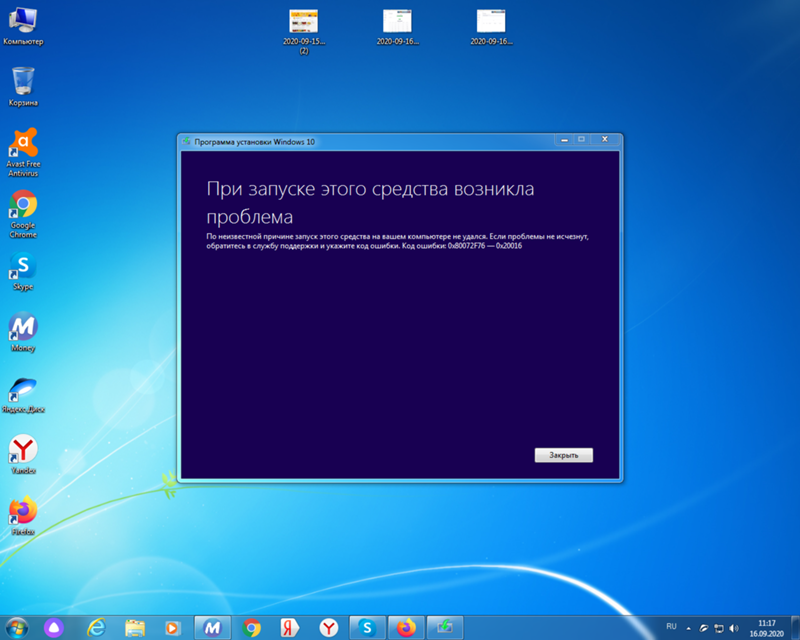 NET framework будет работать.
NET framework будет работать.
Шаги, которые необходимо выполнить, приведены ниже:
1. Сначала мы нажимаем клавиши Win + R и набираем «control», нажимаем OK.
2. Затем из Панели управления мы можем открыть «Программы и компоненты».
3. После этого мы выберем все элементы, которые начинаются с «Microsoft .NET», и нажмем «Удалить / Изменить».
4. Наконец, мы заново установим Microsoft .NET Framework, перейдя на сайт загрузки Microsoft .NET Framework, загрузив и установив платформу.
3. Включение прав администратораДля включения прав администратора можно использовать следующие шаги:
1. Сначала мы щелкнем приложение правой кнопкой мыши и выберем Свойства.
2. После этого перейдем на вкладку «Совместимость».
3. Мы отметим Запуск этой программы от имени администратора и нажмем ОК.
4. Переустановите приложение или игру Иногда программа, которую мы хотим запустить, может быть повреждена. В этом случае мы должны полностью удалить приложение, а затем переустановить его.
В этом случае мы должны полностью удалить приложение, а затем переустановить его.
Иногда, обновляя систему Windows, мы сможем исправить ошибку Windows 0xc000007b. Поскольку некоторые функции и программы, встроенные в Windows, такие как DirectX и .NET Framework, также будут обновлены в процессе. Так что это поможет решить ошибку Windows.
6. Запустите ChkDskОшибка Windows 0xc000007b также может возникать из-за проблем с оборудованием, особенно с жестким диском.
Мы запустим проверку диска с помощью командной строки, чтобы проверить, нет ли проблем с диском.
Для этого можно использовать следующие шаги:
1. Сначала откройте командную строку как администратор
2. И введите следующую команду:
chkdsk c: / f / r 7. Переустановите DirectX Мы попробуем переустановить Directx, чтобы исправить эту ошибку.
1.Для этого мы загрузим веб-установщик DirectX Runtime Web Installer с официального сайта Microsoft.
2. Затем мы загрузим установочный файл и запустим его.
3. Следуя инструкциям на экране, мы можем переустановить его.
4. После завершения установки мы перезапустим систему.
8. Замените библиотеки DLL на 64-битную систему.Для 64-битной системы мы выполним следующие шаги:
1. Сначала мы загрузим библиотеки DLL.
2. Затем распакуем их в папку на рабочем столе.
3. После этого, удерживая клавишу Windows, нажмите R.
4. Введите «C: \ Windows \ System32», нажмите OK
5. Наконец, мы скопируем извлеченные файлы и вставим их в System32.
Если появится сообщение о том, что файлы уже существуют, мы можем выбрать «заменить».
9. Установите и запустите VC Redist Мы загрузим установщик VC Redist и запустим его, чтобы установить его.
После установки перезагрузим компьютер и протестируем.
[Застрял с , приложение не запустилось правильно 0xc00007b ошибка ? Мы рады помочь вам!]
Заключение
В заключение, мы увидели различные причины ошибки « Приложение не удалось правильно запустить 0xc00007b » и различные методы, которые использовали наши инженеры службы поддержки, чтобы исправить это для наших клиентов.
ПРЕДОТВРАТИТЕ СЕРВЕР ОТ ВЫБОРА!
Никогда больше не теряйте клиентов из-за низкой скорости сервера! Позвольте нам помочь вам.
Наши специалисты по серверам будут контролировать и поддерживать ваш сервер 24/7, чтобы он оставался молниеносным и безопасным.
НАЧАТЬ
var google_conversion_label = «owonCMyG5nEQ0aD71QM»;Не удалось запустить приложение правильно
Ошибка 0xc00007b возникает при попытке открыть приложение на компьютере с Windows. Об ошибке сообщалось в основном в Windows 7 и Windows 10, но другие версии Windows также сталкиваются с этой ошибкой.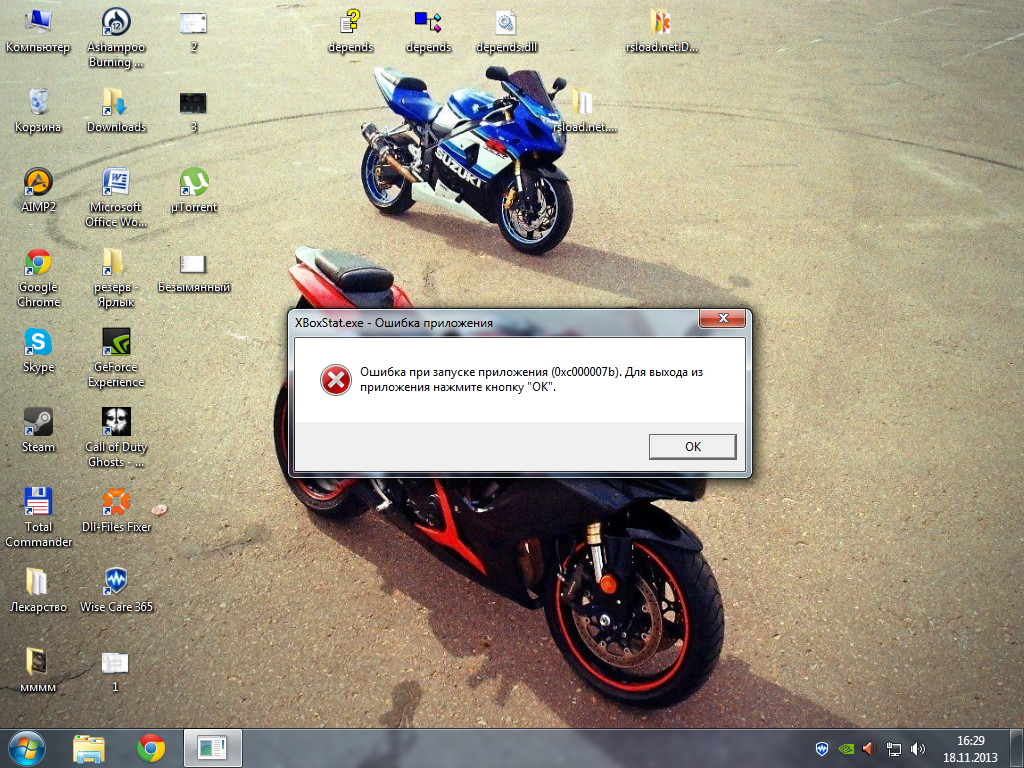 Итак, если вы хотите исправить ошибку 0xc00007b — приложение не смогло запуститься правильно , то читайте дальше, чтобы узнать больше об этой ошибке и о том, что вы можете сделать, чтобы ее исправить.
Итак, если вы хотите исправить ошибку 0xc00007b — приложение не смогло запуститься правильно , то читайте дальше, чтобы узнать больше об этой ошибке и о том, что вы можете сделать, чтобы ее исправить.
Почему возникает ошибка 0xc00007b?
Ниже перечислены распространенные причины, по которым на вашем компьютере с Windows возникает ошибка «Не удалось правильно запустить приложение (0xc00007b)».
- Отсутствуют файлы DLL
- Загрузки из неавторизованного источника
- Антивирусное программное обеспечение блокирует и удаляет библиотеки DLL
- Установлен неправильный распределитель
- Установка 32-битного программного обеспечения вместо 64-битного и наоборот
- Запуск 32-битных приложений в 64-битной системе
Исправьте ошибку 0xc00007b: приложение не запускалось правильно
Теперь у вас есть представление о том, что может вызвать ошибку «Приложение не удалось правильно запустить» (0xc00007b). В следующей части этого руководства мы рассмотрим все доступные методы исправления ошибки 0xc00007b в вашей системе. Попробуйте реализовать их по очереди, пока не найдете подходящее решение.
В следующей части этого руководства мы рассмотрим все доступные методы исправления ошибки 0xc00007b в вашей системе. Попробуйте реализовать их по очереди, пока не найдете подходящее решение.
Метод 1. Перезагрузите Windows
Перезагрузка Windows может исправить множество временных проблем и сбоев на вашем компьютере. Возможно, это также может исправить ошибку 0xc00007b.
1. Чтобы перезапустить Windows, сначала закройте
все приложения, запущенные на вашем компьютере.2.Затем нажмите кнопку Start . Нажмите Power , а затем нажмите Restart, , как показано ниже.
3. После перезагрузки компьютера попробуйте открыть приложение, которое показывало ошибку 0xc00007b. Проверьте, исчезло ли сообщение об ошибке. Если ошибка не исчезла, перейдите к следующему решению.
Метод 2. Запустите программу от имени администратора
Когда мы запускаем любую программу от имени администратора, мы получаем все права, связанные с учетной записью администратора.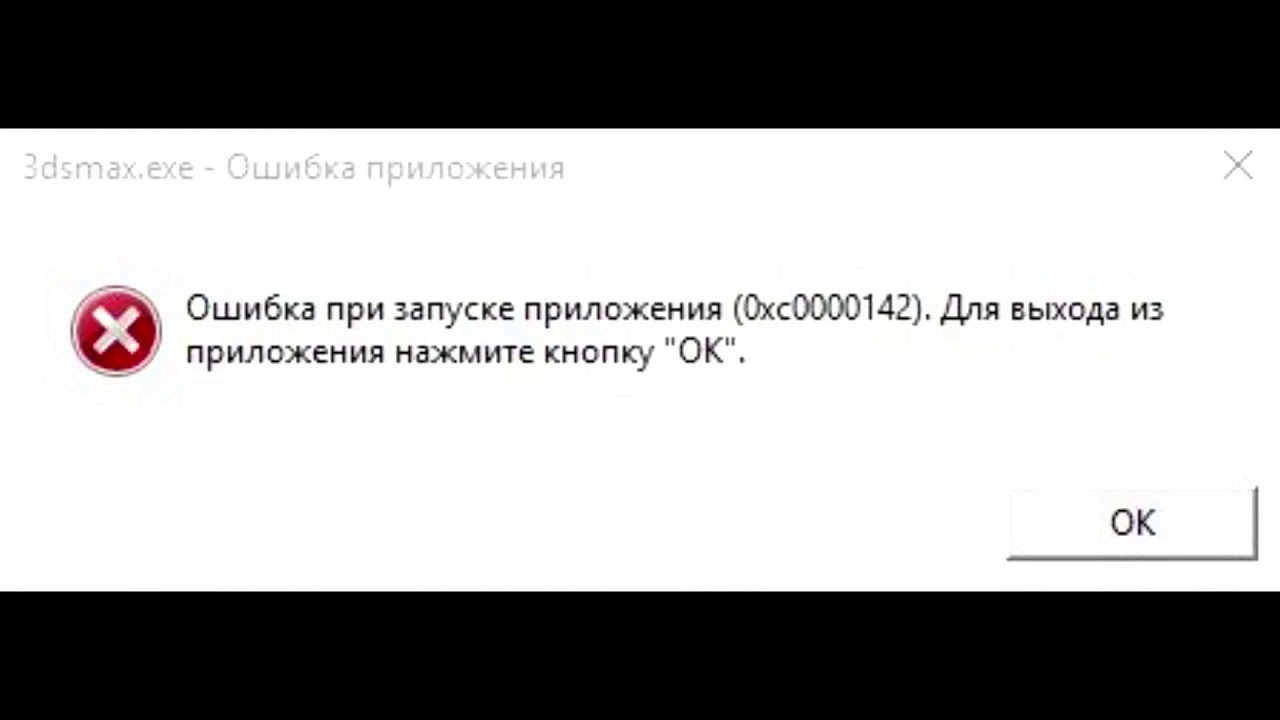 Следовательно, это решение может исправить ошибку, связанную с тем, что приложение не может правильно запуститься (0xc00007b).
Следовательно, это решение может исправить ошибку, связанную с тем, что приложение не может правильно запуститься (0xc00007b).
Временно запустить приложение от имени администратора
Выполните следующие действия, чтобы временно запустить приложение от имени администратора: m
1. Сначала перейдите к строке поиска Windows и введите имя приложения, которое вы хотите открыть.
2. Затем щелкните правой кнопкой мыши имя приложения, которое отображается в результатах поиска, и выберите Запуск от имени администратора.
3. Появится окно Контроль учетных записей пользователей (UAC) . Щелкните Да , чтобы подтвердить сообщение в диалоговом окне.
Постоянно запускать приложение от имени администратора
Чтобы постоянно запускать приложение от имени администратора, вам необходимо изменить настройки Совместимость приложения. Для этого выполните следующие действия:
Для этого выполните следующие действия:
1. Найдите приложение в строке поиска Windows в нижнем левом углу.
2. Затем щелкните правой кнопкой мыши имя программы, которое появляется в результатах поиска, а затем щелкните Открыть расположение файла .
3. Затем найдите программу , исполняемый файл . Это будет файл с расширением .exe .
Например, если программа, которую вы хотите открыть, — это Skype, ваш исполняемый файл будет выглядеть так: Skype.exe.
4. Затем щелкните правой кнопкой мыши файл.exe, а затем выберите Свойства в раскрывающемся меню.
5. Перейдите на вкладку Compatibility в окне «Свойства». Теперь установите флажок рядом с Запустить эту программу от имени администратора .
6. Наконец, нажмите Применить , а затем нажмите OK , чтобы сохранить эти изменения.
Теперь, когда вы открываете эту программу, она запускается с правами администратора. Если ошибка 0xc00007b еще не устранена, перейдите к следующему решению.
Также читайте: Исправить это устройство неправильно настроено (код 1)
Метод 3. Сканирование жесткого диска с помощью команды CHKDSK
Если есть проблемы с жестким диском компьютера, это может привести к ошибке 0xc00007b. Вы можете проверить наличие проблем с жестким диском компьютера следующим образом:
1. Найдите командную строку в строке поиска Windows .
2. Либо щелкните правой кнопкой мыши командную строку в результатах поиска, а затем выберите Запуск от имени администратора в раскрывающемся меню.Или выберите Запуск от имени администратора, второй вариант на правой панели в окне результатов поиска.
3. Затем введите следующую команду в окне командной строки и нажмите клавишу Enter :
чкдск / ф / р
4.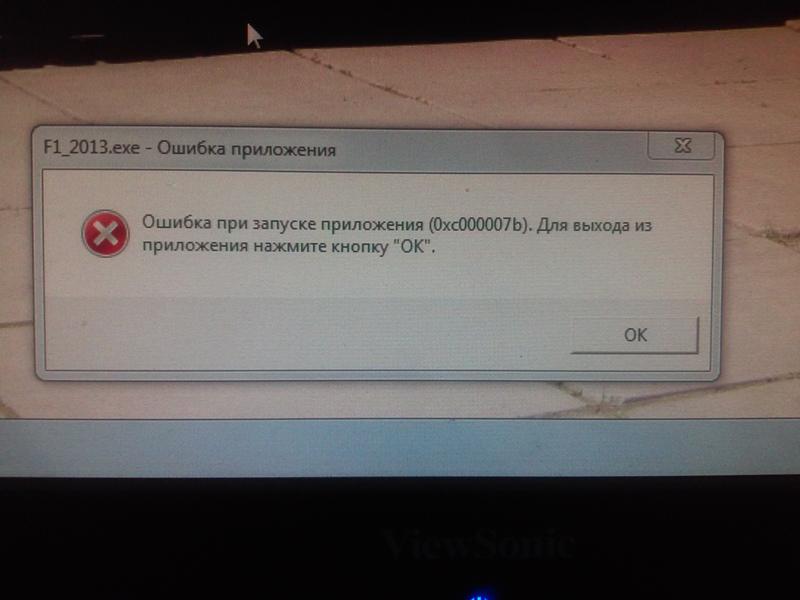 Подтверждающее сообщение отобразится, если вы хотите запланировать сканирование на следующий раз, когда компьютер перезагрузится. Нажмите клавишу Y на клавиатуре, чтобы согласиться с этим.
Подтверждающее сообщение отобразится, если вы хотите запланировать сканирование на следующий раз, когда компьютер перезагрузится. Нажмите клавишу Y на клавиатуре, чтобы согласиться с этим.
5. Затем перезагрузите компьютер, нажав Меню «Пуск»> «Питание»> «Перезагрузить».
6 . Когда компьютер перезагружается, автоматически запускается команда chkdsk для сканирования жестких дисков компьютера.
7. После завершения сканирования и загрузки компьютера в Windows попробуйте открыть приложение, которое показывало ошибку 0xc00007b.
Проверьте, правильно ли открывается приложение. Если сообщение об ошибке «: приложение не удалось запустить правильно (0xc00007b) » не исчезло, перейдите к следующему решению.
Метод 4. Переустановите приложение
Чтобы исправить ошибку, переустановите приложение, в котором возникла эта ошибка. Выполните следующие действия, чтобы сначала удалить приложение, а затем переустановить его:
1. Перейдите в строку поиска Windows и найдите Установка и удаление программ.
Перейдите в строку поиска Windows и найдите Установка и удаление программ.
2. Затем нажмите Открыть в правой части окна результатов поиска, как показано ниже.
3. Затем щелкните поле Search this list и введите имя приложения, которое вы хотите удалить.
4. Теперь нажмите на имя приложения в результатах поиска. Затем нажмите Удалить . См. Рис. Выше.
5. Затем следуйте инструкциям на экране, чтобы удалить приложение .
6. Наконец, посетите официальный веб-сайт приложения, которое вы хотите переустановить. Скачайте и установите файл.
Примечание: Убедитесь, что вы выбрали правильную версию приложения для вашей версии компьютера с Windows.
После переустановки приложения попробуйте открыть его и проверьте, можете ли вы исправить ошибку 0xc00007b: приложение не смогло запуститься правильно .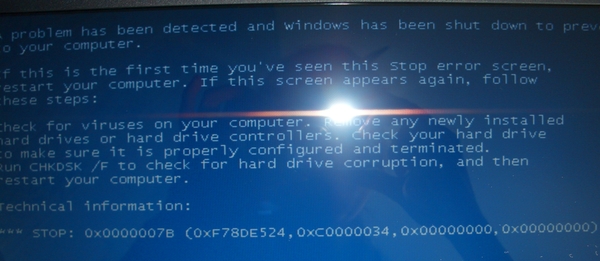 Если это так, попробуйте следующий метод.
Если это так, попробуйте следующий метод.
Метод 5. Обновление .NET Framework
.NET framework — это среда разработки программного обеспечения Windows, которая помогает запускать приложения и программы в Windows. Существует вероятность, что платформа .NET на вашем компьютере не была обновлена до последней версии, что может быть причиной указанной ошибки.
Выполните следующие действия, чтобы обновить платформу и исправить ошибку «Не удалось правильно запустить приложение (0xc00007b)»:
1. Запустите любой веб-браузер и найдите .net framework .
2. Затем щелкните первый результат поиска с официального сайта Microsoft под названием Download .NET Framework.
3. Откроется новое окно с именем Поддерживаемые версии . Здесь нажмите на последнюю версию.NET Framework с пометкой (рекомендуется) .
4. Теперь нажмите кнопку загрузить в разделе «Время выполнения». См. Изображение выше.
Теперь нажмите кнопку загрузить в разделе «Время выполнения». См. Изображение выше.
5. После загрузки щелкните загруженный файл , чтобы открыть его. Затем нажмите Да в диалоговом окне подтверждения UAC.
6. Следуйте инструкциям на экране, чтобы установить it.
7. После установки программного обеспечения перезагрузите компьютер .
Попробуйте открыть приложение сейчас и посмотрите, сохраняется ли ошибка 0xc00007b. Если это так, переходите к следующим методам.
Также читайте: Ваша учетная запись отключена. Обратитесь к системному администратору [решено]
Метод 6. Обновление DirectX
Выполните следующие действия, чтобы вручную обновить DirectX, чтобы исправить ошибку 0xc0007b: Приложение не смогло запуститься правильно.
1. В строке поиска Windows найдите This PC и откройте его.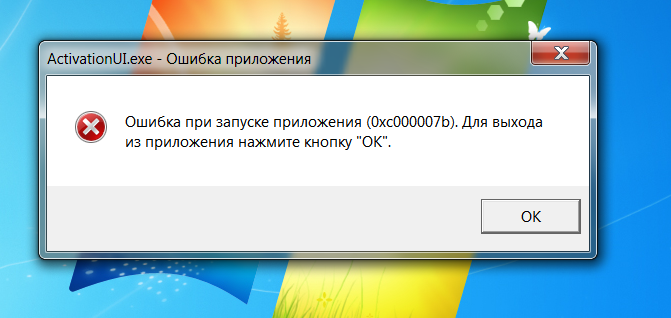
2. Щелкните C Drive . Затем следуйте указанному ниже пути к файлу, чтобы перейти к папке с именем System 32 или SysWOW64, в зависимости от архитектуры вашей системы:
Для 32-битной Windows : Windows> System32
Для 64-битной Windows: Windows> SysWOW64
3. В строке поиска в правом верхнем углу окна найдите файлы, перечисленные ниже, один за другим. Затем щелкните правой кнопкой мыши по каждому из них по отдельности и выберите Удалить, , как показано ниже.
- Из d3dx9_24.dll в d3dx9_43.dll
- d3dx10.dll
- Из d3dx10_33.dll в d3dx10_43.dll
- d3dx11_42.dll
- d3dx11_43.dll
4. Затем перейдите на страницу загрузки Microsoft DirectX End-User Runtime Web. Здесь выберите язык и затем нажмите кнопку Загрузить .
5. После завершения загрузки откройте загруженный файл .Он будет называться dxwebsetup.exe. Затем выберите Да в диалоговом окне UAC.
6. Следуйте инструкциям на экране, чтобы установить DirectX .
7. После завершения установки перезапустите компьютер и затем попробуйте открыть приложение, которое показывало ошибку 0xc00007b.
Метод 7. Обновите DLL
Чтобы исправить ошибку «Приложение не смогло запуститься правильно (0xc00007b)», необходимо заменить файл с именем xinput1_3.dll, которая находится на диске C ваших компьютеров.
Примечание: Загрузка файлов от третьего лица рискованна, поскольку вы можете загрузить вредоносное ПО или вирус и установить их в своей системе. Итак, действуйте осторожно.
1. Загрузите xinput1_3.dll , выполнив поиск в Google.
2. Затем извлеките загруженные файлы, щелкнув правой кнопкой мыши архивную папку и выбрав Извлечь все.
3. Затем скопируйте файл xinput1_3.dll файл.
4. Прежде чем что-либо делать, вы должны f сначала сделать резервную копию исходного файла xinput1_3.dll . Если что-то пошло не так, как планировалось, вы всегда можете восстановить это из файла резервной копии.
5. Теперь перейдите к C: \ Windows \ SysWOW64 и вставьте файл xinput1_3.dll в папку SysWOW64 . Вы можете сделать это либо щелкнув правой кнопкой мыши и выбрав Вставить , либо нажав одновременно клавиши CTRL + V .
6.Наконец, в появившемся окне подтверждения нажмите Копировать и заменить .
Теперь файлы DLL должны быть обновлены, и ошибка должна быть устранена.
Метод 8: Восстановить распространяемый компонент C ++
В качестве альтернативы вы можете попробовать восстановить распространяемые пакеты Microsoft Visual C ++, чтобы исправить ошибку 0xc00007b, следующим образом:
1. Запустите . Добавьте или удалите программы , как описано ранее.
2. В строке «Поиск в этом списке » введите Microsoft Visual C ++.
3. Щелкните по первому в результатах поиска, затем щелкните по Modify , как показано на рисунке ниже.
4. Затем нажмите Да в диалоговом окне UAC .
5. В появившемся всплывающем окне нажмите Восстановить . Дождитесь завершения процесса.
6. Обязательно проделайте это для каждого пакета C ++, повторив шаги 3 и 4.
7. Наконец, перезапустите компьютер.
Откройте приложение, которое вы не могли открыть ранее. Если это не помогло, попробуйте вместо этого переустановить распространяемый компонент C ++.
Также читайте: Fix Это приложение не может работать на вашем компьютере ошибка в Windows 10
Метод 9: переустановите распространяемый компонент C ++Если предыдущий метод восстановления распространяемого пакета Microsoft C ++ Visual не устранил ошибку 0xc00007b, вам придется переустановить распространяемый пакет. Следуйте приведенным ниже инструкциям, чтобы удалить, а затем установите их снова.
1. Запустите . Добавьте или удалите программы , как описано ранее. В строке «Поиск в этом списке » введите Microsoft Visual C ++ .
2. Щелкните по первому в результатах поиска, затем щелкните Удалить , как показано на рисунке ниже. Обязательно проделайте это для всех пакетов C ++.
3. Откройте командную строку через параметр Запуск от имени администратора , как описано ранее в этом руководстве.
4. Введите в окно командной строки следующее и нажмите клавишу Enter :
Dism.exe / онлайн / Cleanup-Image / StartComponentCleanup
5. После завершения процесса перезапустите компьютер.
6. Затем посетите веб-сайт Microsoft , чтобы загрузить последний пакет C ++, как показано здесь.
7. После загрузки откройте загруженный файл , щелкнув по нему. Установите пакет, следуя инструкциям на экране.
8. После завершения установки перезагрузите компьютер.
Откройте приложение, в котором отображалась ошибка 0xc00007b. Если ошибка не исчезнет, попробуйте следующие альтернативы.
Метод 10. Запустите программу в режиме совместимости
Существует вероятность того, что ошибка «0xc00007b: приложение не удалось правильно запустить» возникает из-за того, что приложение несовместимо с текущей версией Windows, установленной на вашем компьютере.Выполните следующие действия, чтобы запустить программу в режиме совместимости и устранить эту проблему:
1. В строке поиска Windows введите имя приложения с расширением .exe .
Например, если не открывается приложение Skype, найдите файл skype.exe в строке поиска.
2. Щелкните результат поиска, а затем щелкните . Открыть расположение файла , как показано ниже .
3. В новом открывшемся окне щелкните правой кнопкой мыши приложение .В раскрывающемся меню выберите Properties .
4. Затем щелкните вкладку Compatibility в открывшемся окне «Свойства».
5. В разделе Режим совместимости установите флажок рядом с Запустить эту программу в режиме совместимости , а затем выберите другую версию Windows из раскрывающегося меню. Обратитесь к изображению для ясности.
6. Нажмите «Применить», а затем «ОК».
Откройте приложение или программу и посмотрите, сможете ли вы исправить ошибку. Ошибка запуска приложения (0xc00007b).Если ошибка повторится, вам нужно будет повторить этот процесс и для всех других версий Windows. Проверьте, какая версия windows правильно открывает программу без ошибки 0xc00007b.
Метод 11. Обновление Windows
Если программа не открылась в режиме совместимости ни с одной версией Windows, то нет другого выбора, кроме как обновить версию Windows, установленную в вашей системе. Вы можете обновить Windows, выполнив следующие простые шаги:
1. В строке поиска Windows введите Центр обновления Windows.Затем щелкните настройки Центра обновления Windows , которые отображаются в результатах поиска.
2. В следующем окне нажмите Проверить наличие обновлений.
3. Разрешите Windows проверять наличие обновлений, а загрузит все последние обновления, которые доступны в данный момент.
4. Затем установите обновления , которые были загружены на предыдущем шаге.
После установки обновлений приложение должно открываться без ошибок.
Рекомендовано:
Мы надеемся, что это руководство было полезным и что вы смогли исправить ошибку 0xc00007b — приложение не могло запускаться правильно . Сообщите нам, какой метод лучше всего подходит для вас. Если у вас есть какие-либо вопросы или комментарии по поводу этой статьи, не стесняйтесь оставлять их в разделе комментариев.
«Приложению не удалось правильно запустить (0xc000007b). Нажмите OK, чтобы закрыть приложение.»
приложение не смогло запуститься правильно & lpar; 0xc0000142 & rpar; & period; Нажмите ОК, чтобы закрыть приложение & period; Почему & quest; Пожалуйста, помогите мне & excl;
приложение не смогло запуститься правильно (0xc0000142).Щелкните ОК, чтобы закрыть приложение. Почему? Помогите, пожалуйста!
[Повторяющееся сообщение удалено … опубликовать один и тот же вопрос несколько раз сбивает с толку … MOD]
[Это открытый форум, а не прямая линия в службу поддержки Adobe … вы должны дождаться ответа]
Привет, Джефф,
Обновление для Premiere Pro CC 2015 (9.2) для исправления.
Спасибо
Кевин
приложение не смогло запуститься правильно & lpar; 0xc0000142 & rpar; Окно сообщений при закрытии & запятая; помечены как cmd & period; exe & period;
У меня проблема возникает только при закрытии.Когда я выбираю «Завершить работу», я вскоре получаю всплывающее окно, в котором говорится … что приложение не может запуститься правильно (0xc0000142), нажмите «ОК», чтобы закрыть приложение. метка окна — cmd.exe. Нажимаю ли я на окно, закрываю ли продукт и, скажем, через 30 секунд тревога исчезает. щелчок по предупреждению просто отображает другое предупреждение. Это происходит только во время закрытия. Кроме того, у меня нет проблем с запуском cmd.exe во время нормальной работы или любой другой программы, запущенной в командном окне.Я прочитал несколько постов, но не вижу ничего похожего на то, что происходит при закрытии.
Предложения будут оценены. Эрик
Привет
Пожалуйста, проверьте, не возникает ли у вас тот же вопрос при работе в безопасном режиме.
а. перезагрузите компьютер.
г. когда компьютер запустится, вы увидите, что ваше компьютерное оборудование указано в списке. Когда вы видите эту информацию, начинайте нажимать F8 на клавиатуре несколько раз, пока вам не будет представлен экран Windows 7 Advanced Startup Options.
г. с помощью клавиш со стрелками выберите желаемый вариант «Режим без сбоев».
г. нажмите клавишу Enter на клавиатуре, чтобы перейти в безопасный режим загрузки Windows 7 с сетевым подключением.
e. при запуске Windows воспользуйтесь функцией проверки и исследования в Интернете, если проблема не исчезнет.
Дополнительную информацию см. В статьях ниже.
Если проблема существует не в режиме безопасного запуска в режиме запуска, выполните минимальное устранение неполадок, чтобы найти основную причину проблемы.Как устранить проблему, выполнив чистую загрузку в Windows Vista или Windows 7
http://support.Microsoft.com/kb/929135
Примечание: После завершения диагностики не забудьте перезагрузите компьютер до нормального запуска. Выполните шаг 7 в указанной выше статье.
Приложению не удалось правильно запустить & lpar; 0xc0000005 & rpar; — не появляться при открытии файла pdf & точка; Как мне остановить это & quest;
Я использую 64-битный компьютер с Windows 7 Pro и только что обновился до последней версии Adobe Acrobat Reader DC.Когда я открываю файл PDF, открывается окно с сообщением «Приложение не может запуститься (0xc0000005). Нажмите« ОК », чтобы закрыть это приложение». Я нажимаю «ОК», и окно снова открывается примерно три или четыре раза, прежде чем оно окончательно остановится. Мой PDF-файл станет видимым. Это сводит меня с ума! Я попытался использовать «Восстановить установку» в меню «Справка», но это не помогло. Я скачал и установил последнее обновление — а это жалкое сообщение все время выскакивает! Прежде чем делать восстановление системы, чтобы вернуться к предыдущей версии, может кто-нибудь сказать мне, как решить эту проблему? Большое тебе спасибо.
Привет
Возможно, предыдущая версия не сохранилась. Попробуйте удалить Acrobat с помощью инструмента очистки: http://labs.adobe.com/downloads/acrobatcleaner.html
Затем попробуйте переустановить его и посмотрите, решит ли это проблему.
Относительно
Сукрит диалло
Приложению не удалось правильно запустить & lpar; 0x000007b & rpar;
Не удается открыть Lightroom 4.4 загрузки. сообщение активации получить «приложение не может запуститься правильно (0x000007b). Нажмите» ОК «, чтобы закрыть приложение.
Заголовок сообщения отредактировал: Brett N
Вам понадобится это техническое примечание, не забудьте просмотреть все результаты
http://helpx.Adobe.com/Lightroom/KB/error-Unable-start-correctly-0xc00007b.html
приложение не смогло запуститься правильно & lpar; 0xc0000142 & rpar;
Как исправить, что приложение не могло запускаться правильно (0xc0000142) в win 7
Hello Pramod V.Беннет,
Иногда эта ошибка может быть вызвана попыткой установить программное обеспечение, несовместимое с Windows 7.
Вы можете попробовать следующие методы:
Если программа несовместима, то вы пытаетесь установить и запустить программу в режиме совместимости.
Используйте следующие шаги:
(1) щелкните правой кнопкой мыши программу
2) нажмите Свойства
3) перейдите на вкладку «Совместимость»
(4) выберите запустить эту программу в режиме совместимости и выберите Windows Vista или другую операционную систему, программа была успешно запущена.
Проверьте ссылку здесь: обязательно запускайте более старые программы в этой версии Windows
http://Windows.Microsoft.com/en-us/Windows7/make-older-programs-run-in-this-version-of-Windows
Если вы используете версию Windows 7 Professional или Ultimate, установите Windows Virtual PC и режим Windows XP (http://www.microsoft.com/windows/virtual-pc/default.aspx) и запустите свое программное обеспечение в Windows XP.
Если вы используете Windows 7 Home Premium, попробуйте VirtualBox (www.virtualbox.org) или VMware Player (www.vmware.com), или любой другой части виртуализации программного обеспечения 3 rd и установите для этой цели отдельную копию Windows XP (семейная или профессиональная версия). Вы можете найти бесплатное программное обеспечение для виртуализации, которое будет работать в Windows 7 Home Premium.
Надеюсь, это поможет.
С уважением,
Мэрилин
Инженер службы поддержки Microsoft Answers
Посетите наш форум отзывов Microsoft и поделитесь с нами своим мнением
приложение не смогло запуститься правильно & lpar; 0xc0000005 & rpar;
У меня указанная выше ошибка. Я не использую символ хоста в течение очень долгого времени (начиная с Preview 3), поэтому я не знаю, когда и что именно вызвало проблему… все остальные программы Adobe работают нормально (AE, Pr, Ps, …)
Windows 7 здесь
- Вы обновились до последней версии After Effects (только что выпущенной, 13.8.1)? Это явление происходит в части 4?
- Вы пробовали войти в систему и вернуться в Creative Cloud, чтобы проверить, помогает ли это?
- Вы пытались удалить / переустановить AE, чтобы посмотреть, помогает ли это?
Если ни один из них не работает, сообщите нам свои спецификации в следующем формате: FAQ: как собрать информационную систему и приложение для решения проблем?
Explorer & period; exe — ошибка приложения & запятая; приложение не смогло запуститься правильно & lpar; 0xc0000022 & rpar; & period;
Я получаю эту ошибку после ввода пароля для подключения.Затем экран становится черным. Я могу нажать ctrl-alt-del, чтобы открыть меню, но независимо от того, по какой ссылке я нажимаю, я получаю тот же код ошибки. Я использую 32-битную версию Windows 7.
По любым вопросам по Windows 7:
http://social.answers.Microsoft.com/forums/en-us/category/Windows7
Ссылка выше — это форум Windows 7 для вопросов по Windows 7.
Вопросы по Windows 7 следует направлять ему.
Вы находитесь на форумах Vista.
До скорой встречи.
Мик Мерфи, партнер Microsoft
Не удалось правильно запустить приложение & lpar; 0xc000007b error & rpar; нажмите ОК, чтобы закрыть приложение
Ошибка 0xc000007b при доступе к игре.
У меня есть новый ноутбук с Windows 8 Pro 64-битными OEM-играмиЯ установил DirectX, C ++, включил Net Framework функций Windows, чтобы играть в души и тому подобное
, каждая из этих программ обновлена, мне нужна скорость наиболее востребованная 2 и Fary Cry 3, и я правильно установил на свой компьютер
Теперь, когда я пытаюсь запустить игру, она снова выдает эту ошибку n снова.Устал, поставил обратно, при этом режим совместимости не меняется, я проверил свой антивирус и брандмауэр, используют ли они экраны для блокировки некоторых людей, сказал, что приложение пытается загрузить другие плохие файлы dll, говорят, что это 32 и дело в 64-битной ну, честно говоря, я не знаю, что делать, у моего друга такая же операционная система Windows 8 Pro, и с ней все работает нормально, я надеялся, что вы поможете мне найти способ решить проблему и попробовать для правильной загрузки NFS и FAR CRY 3. Это ошибка
NFS.exe — ошибка приложения (приложение не смогло запуститься правильно (0xc000007b). Нажмите OK, чтобы закрыть приложение.)
и я благодарю вас.
Мой ноутбук Технические характеристики:
Ноутбук HP pavilion g6 Core i5 2,50 ГГц 3-го поколения, 4 ГБ оперативной памяти, жесткий диск 500 ГБ, графическая карта ATI HD 7000 серии 2 ГБ GDDR5
Прошу решить мою проблему, буду очень признателен
(новый метод также не известен Microsoft)
ребята у меня есть решение ошибки 0xc000007b.
вы просто на
1: Загрузить «msvcr100.dll «в 32 бита.
http://download.dll-files.com/0e37fbfa79d349d672456923ec5fbbe3/msvcr100.zip?0XEjQGdGiV
2: придерживайтесь
C: \ Windows \ System32 (Windows XP, Vista, 7, win 8)
Если вы используете 64-разрядную версию Windows, вам также необходимо поместить файл .dll в
C: \ Windows \ SysWOW64 \
3: выполнено
Если у вас 64-битные окна, то без проблем вы просто скачаете «msvcr100.dll» в 32-битной 64-битной версии, а не только затем приклейте две директории, упомянутые выше.
Спасибо,
!(извините за мой ПЛОХОЙ АНГЛИЙСКИЙ)
Я только что обновил свои приложения CC, но я получаю следующее, когда пытаешься запустить Dreamweaver & Colon; приложение не запустилось правильно & lpar; 0xc000007b & rpar; & period; Нажмите ОК, чтобы закрыть приложение & period; Помощь & искл;
Приложение не смогло запуститься правильно (0xc000007b).Щелкните ОК, чтобы закрыть приложение. Помощь!
См .:
Ошибка Flash.exe и Dreamweaver.exe 0xc000007b
Как легко исправить ошибку (0xc000007b) для всех работ Windows 7/8 / 8.1 / 10 (решено) — YouTube
Надеюсь, это поможет.
Относительно
Мегха Рават
Ошибка приложения — приложение не запустилось правильно & lpar; 0xc000007b & rpar; & period; Как исправить & quest;
У меня есть бесплатная 30-дневная пробная версия Lightroom, но мне не удалось открыть приложение.Я получаю сообщение об ошибке в приложении (0xc000007b). Кто-нибудь знает, как это исправить?
Привет
Мы видим: -.
«Приложению не удалось правильно запустить (0xc000007b). Нажмите OK, чтобы закрыть приложение.»
Надеюсь, это поможет!
Здравствуйте, & запятая; Мне было интересно, почему мой Adobe First Pro & lpar; & lpar; когда я пытаюсь открыть его & rpar; & rpar; говорят, что «приложение не может запуститься правильно 0xc000007b» Мне нужна помощь, как только ВОЗМОЖНО & период; Я пытаюсь работать над фильмом & запятая; но я не могу, пока не исправлю эту проблему & period; Помощь и квест;
Здравствуйте.Мне нужна помощь, как только ВОЗМОЖНО, при нажатии на мой первый Adobe, он говорит, что «приложение не может запускаться правильно 0xc000007b» Мне нужна серьезная помощь, как только ВОЗМОЖНО — кто-нибудь знает, как решить эту проблему?
… 07 b проблемы http://forums.adobe.com/thread/1355374?tstart=0
Приложение не может запуститься правильно & lpar; 0xc000007b & rpar; прослушивание последнего исправления и квеста CC; Учитель Win7
Другое имя пользователя, пароль…, управление передано в Creative Cloud, установка слуха … затем
«Приложение не может запуститься правильно (0xc000007b)» в слухе CP. Так что переустановил. Я обиделся, что хочу часами пытаться запустить программное обеспечение Adobe. Это мое пробное приложение для скачивания, чтобы посмотреть, как оно работает. А он этого не делает. И много сообщений со сложными советами … в конце — ищите кого-нибудь, чтобы поболтать в поддержку. И их нет в наличии. aaaaggggghhhhh
Теперь я беспокоюсь, что установка любого другого приложения dnuee может вызвать проблемы на моем ПК с другим ПО Adobe.
Каков новейший (и, надеюсь, простой) способ запустить эту программу?
У меня нет ilivid,
I: CS5, учитель Win 7, установленный через какой-то Soft Adobe dnuee, который сказал мне установить и использовать для управления вашей учетной записью CC.
Благодарен всем, кто умеет обращаться с волшебной палочкой.
Специально связанный дал этот soln:
1. Попробуйте загрузить DLL https://drive.google.com/file/d/0B4eWI-NGpmnuTUxPQVIxYThSNlE/edit?usp=sharing
2. Пакет содержит файл msvcr100.dll и файлы msvcr80.dll. Распакуйте содержимое пакета по следующему адресу:
.….
Я скопировал 2 файла DLL в папку C: \ program files \ Adobe \ audition cc 2014, и это сработало. ПРОСТО! ДА.
Спасибо
Захватить 6 ошибок и двоеточие; Отсутствует файл libwinpthread — 1 & period; dll, и приложение не может запуститься правильно & lpar; 0xc000007b & rpar; под Windows 2008 R2
Здравствуйте,
У меня проблема с установкой Captivate 6 на Windows Server 2008 R2. У меня есть 2 разных сценария, где я его тестировал, но результат тот же.
1. Я использовал AMEE (Application Manager Enterprise 3.1) для создания установки развертывания с помощью пакета SCCM 2012 Package.
Обратите внимание, что текущий пакет отлично работает в Windows 7 (x 86 и x 64), но не при ошибке 2008 R2 после того, как я попытался запустить приложение Captivate.exe .
Ошибка указывает на то, что отсутствует файл: libwinpthread — 1.dll и если я скопирую и сделаю запись настоящего.DLL, затем он отправляет еще одну ошибку, говоря: по запросу не удалось правильно запустить (0xc000007b) , поэтому он никогда не позволит мне запустить приложение.
2 сейчас, если я устанавливаю пакет непосредственно из исходных источников (компакт-диск), не создавая какой-либо пакет AMEE после завершения установки, у меня всегда будет одна и та же ошибка в отношении отсутствующего файла DLL.
Есть ли исправление или обходной путь для установки 6 Captivate на Win2008 R2?
Заранее спасибо и привет.
Это общий вопрос, не имеющий отношения к Captivate.Вот сайт, на котором перечислены возможные причины.
Как исправить ошибку Libwinpthread — 1.dll отсутствует / не найдена
Я не знаю, хорошо ли работает их решение.
Энтони
«Приложение не может запуститься правильно & lpar; 0xC000007B & rpar; & period;»
Медведь со мной … начало длинновато …
Мой старый компьютер умер медленной и мучительной смертью. Я, наконец, не выдержал постоянных сбоев и восстановлений, поэтому я бросился за новой коробкой Win 7, тройной противной, двойной зависания.Я получил легальную копию LR 3.3 на старом компьютере и ЛОТ других вещей … Я вынул старый диск C: и установил его в новую коробку. Все мои каталоги LR и фотографии были на диске F: на старом ящике, но я напрасно, кстати … этот диск он вызвал сбой нового BIOS или ОС после POST (с несколькими странными видео разветвлениями), поэтому У меня был парень, который копировал такие вещи в папку на диске C :. Я получу новый диск и не позднее передачи.
Новый бокс работает под управлением Win 7 Home Premium 64 bit на процессоре Core i7 — 2600 K 3.Четырехъядерный процессор с частотой 4 ГГц. Я думаю, что 64-битная версия LR 3.4 — провал … но не уверен?
В то время, когда я занимаюсь компьютерами, Adobe Releases 3,4.
Моя проблема в том, как установить LR 3.4 на моем новом компьютере?
Я получил свой серийный номер (но никогда не хватало его, чтобы использовать его). Дважды пытался загрузить 3.4, используя Chrome и IE. Вроде работает. Устанавливаю … вроде работает. Пытаюсь запустить … выдает ошибку:
«Приложение не запустилось должным образом (0xC000007B).«
Я попытался позвонить в Adobe, но звонок не пересек. Я пробовал десятки сайтов, чтобы получить дополнительную помощь, но все, что я нашел, было что-то загадочное:
» Перейдите в папку RESUMPTION of LICENSE CS5, затем в папку DLL FILES а затем скопируйте файлы dll 32/64 / в два оригинала и вставьте и замените в.
каталог программы Adobe. »
Какой английский? 😉
Другой сайт предложил заменить его с amtlib.dll на amtlib64.dll , а затем переименовать в amtlib.dll . Я поискал эти файлы и нашел только один файл amtlib.dll, связанный с PSE9 … ни один из них не имеет отношения к LR3.4! Посмотрел на автозагрузке как новые, так и старые диски. НАДА!
Мне нужна небольшая помощь …
TIA
Заголовок сообщения отредактировал: Brett N
Компания Chuxter устранила проблему путем переустановки ОС.
11 способов исправить ошибку 0xc00007b в Windows 7, 8 или 10
Обычно, когда вы пытаетесь запустить любую игру DirectX или другие подобные приложения, вы получаете ошибку 0xc00007b.На мой взгляд, это происходит, когда какое-либо 32-битное приложение пытается взаимодействовать с окружением 64-битной системы. Если вы используете Windows XP, вам повезло, потому что в Windows XP этого почти не происходит. Обычно пользователи Windows 7 и более поздних версий жалуются на эту ошибку. Хотя существует множество решений для исправления этой ошибки, но ни одно из них нельзя назвать надежным на 100%. Однако есть несколько приемов, которые можно использовать, чтобы устранить ошибку.
Итак, давайте попробуем несколько простых приемов вместо использования сложных.
Решение №1: Используйте режим совместимости для Windows XP [Наиболее рабочее решение]
Как я уже упоминал ранее, пользователям Windows XP повезло, что они не получили эту ошибку. Итак, попробуйте исправить эту ошибку, запустив это приложение в режиме совместимости с Windows XP. Если вы хотите это сделать, просто выполните следующие действия:
- Щелкните приложение правой кнопкой мыши и выберите «Свойства».
- В этом разделе щелкните вкладку «Совместимость» вверху
- Теперь отметьте поле перед «Запустить эту программу в режиме совместимости для».Когда вы отметите это, станет активным выпадающее меню с тусклым серым цветом. Выберите «Windows XP» из списка и нажмите «ОК» и «Применить».
Также попробуйте другие версии Windows, если эта не устраняет ошибку 0xc00007b.
Решение № 2: Используйте параметр
«Запуск от имени администратора»Если щелкнуть правой кнопкой мыши значок приложения, которое возвращает эту ошибку, вы найдете меню, в котором вам нужно выбрать параметр «Запуск от имени администратора». Этот вариант может помочь вам исправить эту ошибку.
Если этот совет работает для вашего приложения, вам необходимо установить его «Всегда запускать от имени администратора», чтобы избежать появления этой ошибки в будущем.
- Для этого просто щелкните правой кнопкой мыши значок приложения и выберите «Свойства» в нижней части раскрывающегося меню.
- Теперь вы увидите свойства, в которых нужно искать вкладку «Совместимость». Вы можете найти его вверху справа во втором ряду, как показано на изображении ниже. Просто нажмите на эту вкладку, чтобы открыть ее содержимое.
- Внизу окна вы найдете опцию «Запустить эту программу от имени администратора». Просто отметьте поле, чтобы активировать его, и нажмите «ОК» и «Применить», чтобы внести изменения.
Решение № 3. Переустановите игру / программу
Если вы получаете эту ошибку в какой-либо программе, вам необходимо удалить ее из системы, перезагрузить ее и затем переустановить. На этот раз антивирусная программа, установленная в вашей системе, должна быть отключена.
Пока идет процесс переустановки, обратите внимание на следующие моменты:
- Вам необходимо установить дополнительное приложение, поставляемое с этой программой. Просто пропустите любую панель инструментов, антивирусную программу, браузер и т. Д.
- Не выбирайте для своей программы какой-либо другой привод. Просто установите его на системный диск, обычно это «C: /». Некоторые люди могут посчитать это ошибкой, но это доказанный факт и даже мой личный опыт, что некоторые приложения не работают должным образом, если они установлены на другом диске, кроме «C: /».
Решение №4: Параметр проверки диска на ошибки
Обычно, если вы выполняете процесс проверки жесткого диска, вы можете исправить эту ошибку. Для этого вам просто нужно использовать опцию «Проверка ошибок диска».
- Просто щелкните правой кнопкой мыши диск «C: /», если это ваш системный диск, и выберите «Свойства» внизу списка.
- На вкладке «Инструменты» вы найдете функцию «Проверить», которая проверяет системные ошибки и удаляет их. Вам нужно выбрать эту опцию.
Решение № 5. Проверьте разрешения программы
Если вы используете Windows 7, 8, 8.1 или 10, вы были бы рады узнать, что это удобное решение для исправления этой ошибки. Вам нужно проверить права доступа к программе, и ошибка исчезнет.Для этого выполните следующие действия:
- Перейти к диску «C: /».
- Найдите «Program Files (x86)» в списке, который показывает содержимое в алфавитном порядке.
- Теперь найдите папку с ошибкой программы. Как только вы его получите, щелкните по нему правой кнопкой мыши. Он покажет вам список, в котором вам нужно нажать «Свойства» внизу списка.
- Выберите вкладку «Безопасность» в верхней части окна. Здесь вам нужно изменить разрешение, так как пакет «Полный доступ» не отмечен в списке.Так что нажмите «Редактировать».
- Теперь вы можете изменить разрешение, установив флажок перед «Полный доступ» и нажав «ОК», чтобы применить изменения.
Решение № 6: Восстановить Xinput1_3.dll (32-разрядная версия)
Обычно эта ошибка является результатом поврежденного xinput1_3.dll, и лучший способ избавиться от этой ошибки — восстановить ее поврежденную версию с помощью безопасной версии. Это очень безопасный и удобный метод для Windows 7, 8 и более поздних версий. Следуйте инструкциям ниже, чтобы выполнить этот процесс.
- Для начала нужно получить xinput1_3.dll. Вы можете получить его здесь.
- Извлеките файл после загрузки.
- Теперь щелкните файл правой кнопкой мыши и выберите опцию «Копировать».
- Откройте «C: /» и щелкните значок «Windows».
Откройте папку «SysWOW64», которая находится в списке в алфавитном порядке. В любом месте этой папки вам нужно щелкнуть правой кнопкой мыши и выбрать опцию «Вставить», чтобы поместить файл сюда. Вот и все. Теперь попробуйте запустить уязвимое приложение.Он будет работать без отображения ошибки.
Решение № 7: Sfc Scannow
Вы должны запустить сканирование, чтобы проверить системные файлы. Он автоматически обнаруживает и восстанавливает поврежденные или поврежденные системные файлы.
- Вам нужно нажать «Пуск» и ввести «Командная строка» в функции поиска. Как только он появится в результатах поиска, вы должны щелкнуть его правой кнопкой мыши и выбрать опцию «Запуск от имени администратора» из контекстного меню.
- Теперь открывается окно командной строки.Введите здесь «sfc / scannow» и нажмите клавишу Enter.
- Процесс сканирования начнется. Вам следует набраться терпения в течение некоторого времени, пока процент проверки не достигнет 100% и не покажет вам результат. Не закрывайте окно, пока оно не проверит все файлы.
Решение № 8. Запустите средство проверки системных файлов в безопасном режиме
Если ошибка повторится, вам необходимо запустить Windows в «безопасном режиме» и запустить «средство проверки системных файлов» с помощью командной строки.
Решение № 9: Установите совместимый Visual C ++ в соответствии с вашей системой
Если вы используете 64-битную версию системы и устанавливаете 32-битную версию VC ++, это вызовет ошибку.Итак, необходима совместимая версия VC ++. Вам следует установить 64-битную версию VC ++, если ваша система — 64-битная Windows.
Решение № 10. Замените файлы VC ++
Вы можете избавиться от этой ошибки, если замените установленные файлы VC ++ в Windows.
- Щелкните здесь, чтобы загрузить «dll» для 64-разрядной системы
- Здесь вы должны распаковать все файлы в этой папке и перезагрузить систему в безопасном режиме. Когда вы перезагружаете систему, просто продолжайте нажимать F8, чтобы запустить Windows в безопасном режиме.Иногда это происходит по-разному на разных машинах, поэтому проверьте, как правильно загружаться в безопасном режиме на вашем компьютере.
- Теперь перейдите на диск C: / и выберите папку «Windows».
- Здесь вам нужно нажать «System32». Здесь вы найдете недавно загруженные файлы. Вам необходимо скопировать их в ту же папку «System32» и заменить на файлы, которые используются в данный момент.
- Теперь перезапустите систему в обычном режиме.
Решение №11: Используйте компонент Центра обновления Windows
Если вы обновите Windows с помощью функции «Центр обновления Windows», будут обновлены все предыдущие драйверы и даже исправлены поврежденные или отсутствующие драйверы.Итак, вы должны использовать эту функцию, чтобы обойти эту проблему.
- Вы должны перейти в «Пуск», ввести «Центр обновления Windows» и нажать Enter. Он появится в результатах поиска, как показано на изображении ниже. Вы должны выбрать этот вариант, чтобы двигаться дальше.
- Здесь вам нужно выбрать опцию «Проверить наличие обновлений».
Теперь подождите некоторое время, пока он не проверит наличие новых обновлений и не установит их в вашу систему.
Часто задаваемые вопросы
В. Для каких файлов Games / exe эти решения будут работать?
Отв.Для следующих он работает хорошо и так же полезно для других игр / файлов:
- Assassins Creed IV Черный флаг (AC4BFSP.exe)
- The Elder Scrolls Skyrim (SkyrimLauncher.exe)
- Battlefield 4 (bf4.exe)
- Dirt 3 (dirty3_game.exe)
- Call of Duty: Ghosts (iw6mp64_ship.exe)
- Diablo 3 (Diablo III.exe)
- Watch Dogs (Watch_Dogs.exe)
- Мультиплеер Just Cause 2 (JcmpLauncher.exe)
- Дитя Света (ChildofLight.exe)
- GTA V
- Battlefield 4 и т. Д.
Q: Я переустановил приложение, но ошибка не исчезла.
Ответ: Иногда вы не используете последнюю версию «.Net Framework», и это также может быть причиной появления ошибки. Поэтому вам необходимо загрузить последнюю версию «.Net Framework». Вы можете скачать его здесь.
Q: Я пробовал все описанные выше методы, но ошибка не исчезла. Что мне теперь делать?
Ответ: Пожалуйста, проверьте, установлена ли у вас последняя версия «Visual C ++».Если вы загрузите последнюю версию Visual C ++, я уверен, что вы больше не получите эту ошибку. Просто скачайте и перезагрузите компьютер. Загрузите его отсюда.
Q: Я использую Windows 7 (64-бит). Я использую ошибку 0xc000007b при использовании Adobe Reader. Пожалуйста, дайте мне знать, как это исправить?
Ответ: Вам необходимо переустановить компоненты среды выполнения DirectX. Чтобы скачать их, вам нужно нажать здесь. Надеюсь, ваша проблема исчезнет после загрузки последних компонентов среды выполнения DirectX.
Как исправить «Приложение не смогло запуститься правильно (0xc0000007b). Нажмите OK, чтобы закрыть приложение» Ошибка в Windows 7,8,8.1,10 & 11?
Привет, ребята, сегодня я собираюсь рассказать вам, как исправить «Приложение не запускалось правильно (0xc0000007b). Нажмите «ОК», чтобы закрыть приложение »Ошибка в Windows 7,8,8.1,10 & 11? Проверьте это: как исправить «Некоторые из этих параметров скрыты или управляются вашей организацией» в Windows 10 и 11?
Вы ищете часто используемый термин «Как исправить». Приложение не запускалось правильно (0xc00007b).Нажмите ОК, чтобы закрыть исправление приложения? » (или) «Как исправить ошибку приложения 0xc00007b?».
TrendingКак изменить язык в Need For Speed Heat? | Загрузите исправлениедля английского языка Need for Speed Heat. Вы находитесь в правильном месте, чтобы получить ответы и решить проблему / ошибку.
Посмотрим.
Действия по устранению неисправности «Приложение не запускалось правильно (0xc0000007b). Нажмите «ОК», чтобы закрыть приложение »Ошибка в Windows 7,8,8.1,10 & 11?Метод 1: Загрузите и установите DirectX (последняя версия)
Шаг 1: Прежде всего, загрузите Directx Web Installer .
Загрузите здесь — Веб-установщик среды выполнения конечного пользователя DirectX
Шаг 2: Просто запустите веб-установщик среды выполнения конечного пользователя DirectX и установите его.
Дождитесь завершения установки.
Метод 2: Загрузите и установите .NET Framework (последняя версия)
Шаг 1: Прежде всего, загрузите последнюю версию .NET и .NET Framework.
Загрузить.NET
Загрузите .NET Framework
Шаг 2: Просто запустите .NET и .NET Framework и установите его.
Дождитесь завершения установки.
Метод 3: Загрузите и установите Распространяемый компонент Visual C ++ (все версии)
Шаг 1: Прежде всего Загрузите всю версию Распространяемого пакета Microsoft Visual C ++.
Загрузите распространяемый компонент Microsoft Visual C ++
Шаг 2: Просто запустите установщик распространяемого пакета Microsoft Visual C ++ и установите его.
Дождитесь завершения установки.
Метод 4: Загрузите и извлеките файлы DLL в папку игры
Шаг 1: Прежде всего, загрузите Zip-файл по указанной ниже ссылке.
Загрузите файлы DLL сюда
Шаг 2: Просто распакуйте Zip-файл и скопируйте-вставьте его содержимое в папку с игрой.
Теперь запустите игру.
Метод 5: Загрузите и извлеките файлы DLL в System32 / SysWOW64
Шаг 1: Прежде всего, загрузите Zip-файл по указанной ниже ссылке.
Загрузите файлы DLL сюда
Шаг 2: Просто распакуйте Zip-файл и скопируйте-вставьте его содержимое в свой System32 / SysWOW64 .
 Кроме того, эту процедуру рекомендуется выполнять периодически без особых на то причин. Помните, поддержание реестра в чистоте — залог нормального функционирования Windows.
Кроме того, эту процедуру рекомендуется выполнять периодически без особых на то причин. Помните, поддержание реестра в чистоте — залог нормального функционирования Windows.